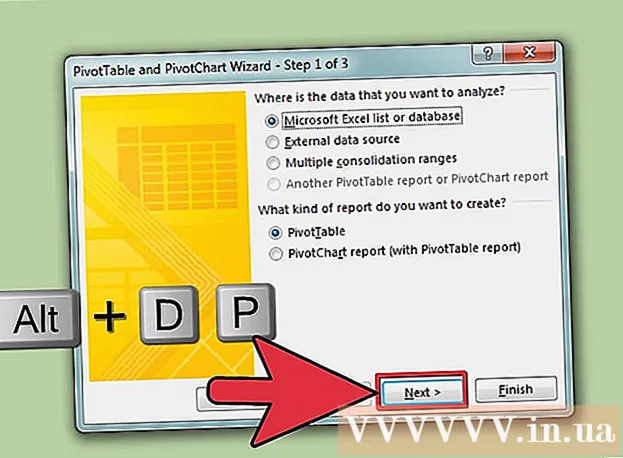Pengarang:
Monica Porter
Tanggal Pembuatan:
15 Berbaris 2021
Tanggal Pembaruan:
1 Juli 2024
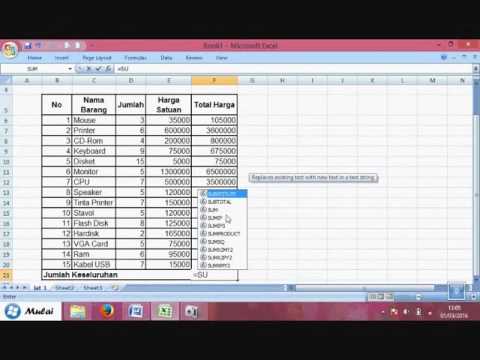
Isi
Artikel wikiHow ini menjelaskan cara mengalikan angka di Excel. Anda bisa mengalikan dua atau beberapa angka dalam sel Excel, atau Anda bisa mengalikan dua atau lebih sel Excel secara bersamaan.
Langkah
Metode 1 dari 3: Kalikan dalam sel
Buka Excel. Aplikasi ini berwarna hijau dengan "X" putih.
- Anda perlu mengklik Buku kerja kosong (Spreadsheet kosong) di PC Anda, atau pilih baru (Baru) lalu klik Buku Kerja Kosong untuk Mac untuk melanjutkan.
- Klik ganda buku kerja yang sudah ada untuk membuka dokumen di Excel.

Klik sel untuk memilihnya dan masukkan datanya.
Ketik tandanya = ke dalam kotak. Setiap rumus Excel dimulai dengan tanda sama dengan.

Masukkan nomor pertama tepat setelah tanda "=", tanpa spasi.
Ketik tandanya * setelah angka pertama. Tanda bintang di tengah menunjukkan bahwa Anda ingin mengalikan angka depan dan belakang.

Masukkan angka kedua. Misalnya, jika Anda memasukkan angka 6, dan ingin mengalikannya dengan 6, rumus Anda akan terlihat seperti ini =6*6.- Anda dapat mengulangi proses ini sebanyak yang Anda inginkan, selama ada tanda " *" di antara setiap angka yang ingin Anda kalikan.
tekan ↵ Masuk. Rumus berjalan dan hasilnya muncul di sel yang dipilih, namun, saat Anda mengklik sel, rumus tersebut masih ditampilkan di bilah alamat Excel. iklan
Metode 2 dari 3: Gandakan beberapa sel terpisah
Buka spreadsheet Exel. Klik ganda buku kerja yang sudah ada untuk membuka dokumen di Excel.
Klik sel untuk memilihnya dan masukkan datanya.
Ketik tandanya = ke dalam kotak. Setiap rumus Excel dimulai dengan tanda sama dengan.
Masukkan nama sel lain tepat setelah tanda "=", ingatlah bahwa tidak ada jalan keluar.
- Misalnya, ketikkan "A1" di sel untuk menyetel nilai sel A1 sebagai angka pertama dalam rumus.
Ketik tandanya * setelah nama sel pertama. Tanda bintang tengah menunjukkan bahwa Anda ingin mengalikan angka di depan dan angka di belakang.
Ketik nama sel lain. Nilai sel kedua akan menjadi variabel kedua dalam rumus.
- Misalnya, jika Anda memasukkan "D5" dalam sel, rumus Anda akan menjadi:
= A1 * D5. - Kami dapat menambahkan lebih dari dua sel ke rumus, namun, Anda perlu meletakkan " *" di tengah sel berikut.
- Misalnya, jika Anda memasukkan "D5" dalam sel, rumus Anda akan menjadi:
tekan ↵ Masuk. Rumus berjalan dan hasilnya muncul di sel yang dipilih.
- Saat Anda mengklik di sel hasil, rumus akan otomatis muncul di bilah alamat Excel.
Metode 3 dari 3: Kalikan beberapa sel menurut rentang
Buka spreadsheet Exel. Klik ganda buku kerja yang sudah ada untuk membuka dokumen di Excel.
Klik sel untuk memilih dan memasukkan data.
Tipe = PRODUK ( ke dalam sel yang Anda pilih. Perintah ini menunjukkan bahwa Anda ingin mengalikan beberapa item secara bersamaan.
Ketikkan nama sel pertama. Ini adalah sel pertama di baris tersebut.
- Misalnya, Anda dapat memasukkan "A1" di sini.
Ketik tandanya :. Titik dua (":") memberi tahu Excel bahwa Anda ingin mengalikan semua data dari sel pertama hingga sel berikutnya yang akan Anda masukkan namanya.
Ketik nama sel lain. Sel kedua harus berada di kolom atau baris yang sama dari sel pertama dalam rumus jika Anda ingin mengalikan semua angka dari sel sebelumnya ke sel berikutnya.
- Dalam contoh ini, jika Anda memasukkan "A5", rumus diatur untuk mengalikan jumlah sel A1, A2, A3, A4, dan A5 secara bersamaan.
Ketik tandanya ), lalu tekan ↵ Masuk. Tanda kurung terakhir akan menutup rumus, setelah Anda menekan enter untuk menjalankan perintah, rangkaian angka akan dikalikan dan langsung menampilkan hasilnya di sel yang dipilih.
- Jika Anda mengubah data sel dalam rentang pengali, nilai dalam sel hasil juga akan berubah.
Nasihat
- Saat Anda menerapkan rumus PRODUCT untuk menghitung produk dari berbagai angka, Anda dapat memilih lebih dari satu baris atau kolom. Misalnya, string angka Anda bisa menjadi = PRODUCT (A1: D8). Rumus ini akan mengalikan semua nilai dalam persegi panjang yang ditentukan oleh rentang (A1-A8, B1-B8, C1-C8, D1-D8).